拼音是学习汉语的重要工具,尤其对于初学者而言,正确标注声调不仅有助于发音练习,还能提高语言理解能力。然而,在使用Microsoft Word编辑文档时,很多人不知道如何为拼音添加声调符号。其实,只要掌握一些基本操作,就可以轻松完成。
Word软件内置了“拼音指南”功能,可以直接为汉字添加带声调的拼音。首先选中需要注音的汉字,点击菜单栏中的“开始”,然后找到“字体”组右下角的小箭头,选择“拼音指南”。在弹出的窗口中,Word会自动识别并填写拼音,用户只需确认或手动修改即可。此方法适合成段文字的拼音标注,效率较高。
如果只是单独输入拼音而不是直接为汉字标注,可以选择手动输入方式。Word支持直接输入带声调的拼音字符,例如“mā、má、mǎ、mà”。可以通过键盘上的数字键1至4来表示四声,再借助输入法的软键盘或特殊字符插入功能实现。这种方法灵活度高,适合少量内容或特定格式要求的拼音输入。
在某些情况下,可能需要将拼音和声调分开处理。此时可以先输入基础拼音字母,然后通过“插入”菜单中的“符号”选项,查找并插入对应的声调符号。这种方式虽然较为繁琐,但能确保拼音与声调位置精确对应,适用于对排版有严格要求的场景。
若对Word操作不熟悉,也可以借助网络资源。目前有许多在线拼音生成器,只需输入汉字,即可自动生成带声调的拼音文本。复制粘贴到Word后,稍作调整即可使用。这种做法节省时间,尤其适合需要大量拼音标注的文档制作。
在Word中为拼音加声调并不复杂,无论是利用软件自带功能还是结合外部工具,都能高效完成任务。熟练掌握这些方法,不仅能提升文档的专业性,也能让汉语学习更加直观有效。
本文是由懂得生活网(dongdeshenghuo.com)为大家创作
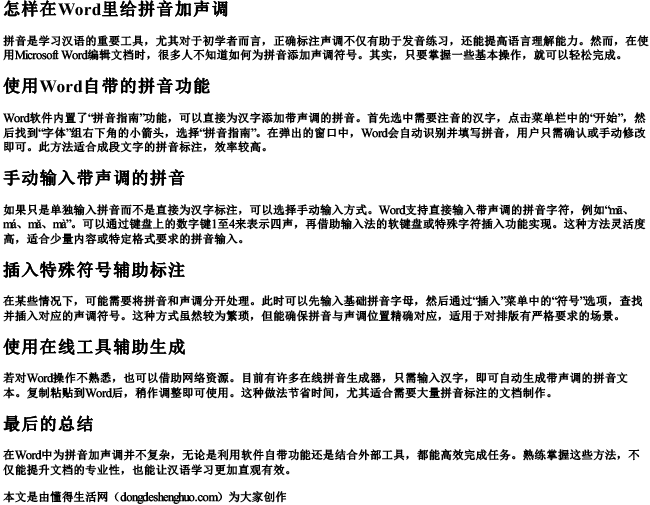
懂得生活网为大家提供:生活,学习,工作,技巧,常识等内容。
